A munkalapon szereplő adatok szűrésével gyorsan kereshet értékeket. Szűrést egy vagy több adatoszlopon is végezhet. A szűréssel nem csak a megjelenítendő, hanem a kizárandó elemeket is meg tudja határozni. Szűrhet listából kiválasztott szűrők alapján, illetve saját szűrőket létrehozva, amelyekkel pontosan a megjeleníteni kívánt adatokra összpontosíthat.
A szűrőfelületen a Keresés mezőt használva szöveget és számokat is kereshet.
Az adatok szűrése azt eredményezi, hogy a teljes sor láthatatlanná válik, ha legalább egy oszlop értéke nem felel meg a szűrési feltételeknek. Szűrhet szám- vagy szöveges értékek alapján, illetve olyan cellák színe alapján, amelyek hátteréhez vagy szövegéhez színformázást alkalmazott.
Hogyan?

Szűrés a szűrni kívánt adatok kijelölésével
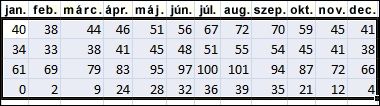
-
Az Adatok lap Rendezés és szűrés csoportjában kattintson a Szűrő gombra.
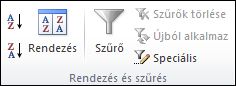
-
Az oszlopfejlécen látható nyílgombra

Megjegyzés Az oszlopban lévő adatok típusától függően a Microsoft Excel Számszűrők vagy Szövegszűrők típusú szűrőket jelenít meg a listában.

Szűrés értékek kijelölésével, illetve keresésével
A leggyorsabb szűrési mód, ha értékeket jelöl ki egy listában, illetve rákeres értékekre. Amikor a nyílra kattint egy olyan oszlopban, amelyhez engedélyezett a szűrés, az oszlopban szereplő összes érték megjelenik egy listában.

1. A Keresés mezőben adja meg a keresett szöveget vagy számokat.
2. Jelölje be vagy törölje a jelölőnégyzetek bejelölését az adatoszlopban lévő értékek megjelenítéséhez, illetve elrejtéséhez.
3. Speciális feltételeket használva keressen adott feltételeknek megfelelő értékeket.
-
Értékek szerinti kijelöléshez törölje a jelet (Az összes kijelölése) jelölőnégyzetből. Ezzel megszünteti az összes jelölőnégyzet jelölését. Ezután jelölje be egyenként a megjeleníteni kívánt értékeket, és az OK gombra kattintva jelenítse meg az eredményt.
-
Ha szövegre szeretne keresni az oszlopban, adja meg a szöveget vagy a számot a Keresés mezőben. Másik lehetőségként használhatók helyettesítő karakterek – csillag (*) és kérdőjel (?) – is. Nyomja le az Enter billentyűt a találatok megjelenítéséhez.

Adatok szűrése feltételek megadásával
Feltételek megadásával létrehozhat egyéni szűrőket, amelyekkel pontosan a kívánt módon szűkíthető az adatok köre. Ezt szűrő készítésével végezheti el. Ha már kérdezett le adatokat egy adatbázisból, ismerős lesz a művelet.
-
Mutasson a listában a Számszűrők vagy a Szövegszűrők elemre. Ekkor megjelenik egy menü, amely lehetővé teszi, hogy különféle feltételek szerint szűrjön.
-
Válasszon egy szűrési lehetőséget, majd jelöljön ki vagy adjon meg feltételeket. Jelölje be az És választógombot a feltételek kombinálásához (vagyis ha két vagy több feltételnek egyszerre kell teljesülnie), illetve a Vagy választógombot, ha több feltétel közül csak egynek kell teljesülnie.
-
Az OK gombra kattintva alkalmazhatja a szűrőt és jelenítheti mega a találatokat.
Következő lépések
-
A számos beépített tesztfeltételt (Egyenlő, Nem egyenlő, Tartalmazza, Nagyobb, mint és Kisebb, mint) kipróbálva kísérletezzen a szűrőkkel a szöveges és számadatokon. További információt az Adatok szűrése tartományban vagy táblázatban című cikkben talál.
Megjegyzés Egyes feltételek csak szövegre, mások csak számokra vonatkoznak.
-
Hozzon létre több feltételt tartalmazó egyéni szűrőt. További információt a Szűrés speciális feltételekkel című cikkben talál.
-
További információt az Egyedi értékek szűrése és ismétlődő értékek eltávolítása című cikkben talál.










